Créer un multiboot Windows 7 / 10 / Win RE avec possibilité de démarrer sur des live CDs
- MultiBoot
- Windows 10, Windows 7, Syslinux
- 28 mai 2017 à 16:24
-

- 2/6
4. Installation de Windows 10
Insérez le DVD d'installation de Windows 10 et démarrez sur celui-ci.
Ensuite, choisissez votre pays/langue et cliquez sur Suivant.
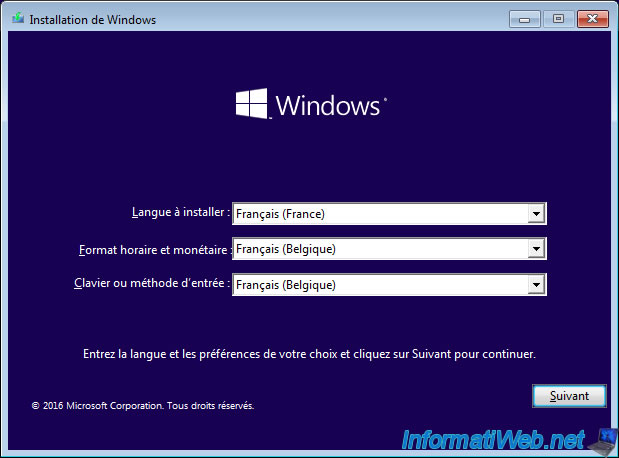
Cliquez sur Installer maintenant.
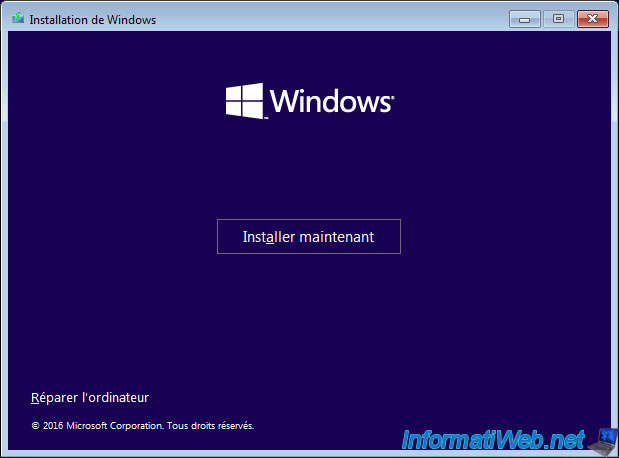
Indiquez votre numéro de série de Windows 10 si l'assistant vous le demande.
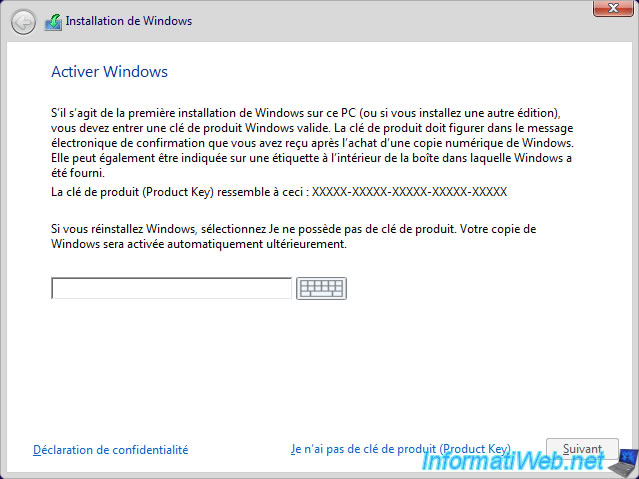
Cochez la case "J'accepte ..." et cliquez sur "Suivant".
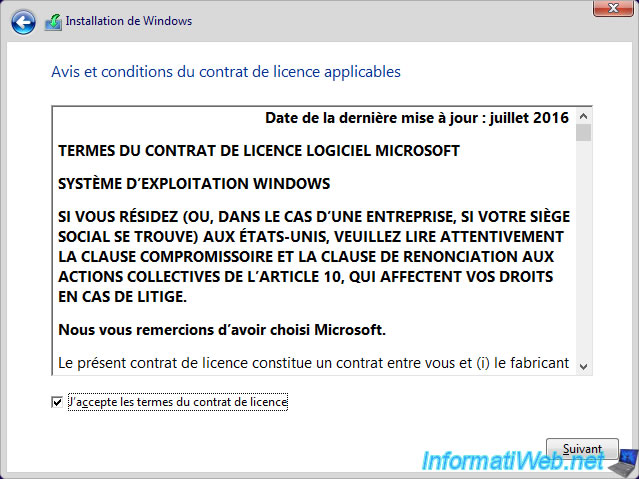
Cliquez sur "Personnalisé : Installer uniquement Windows (avancé)".
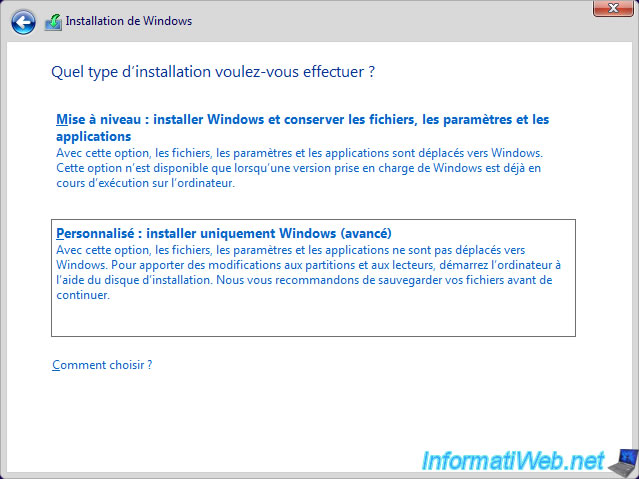
Sélectionnez la partition "Windows 10" créée précédemment et cliquez sur Suivant.
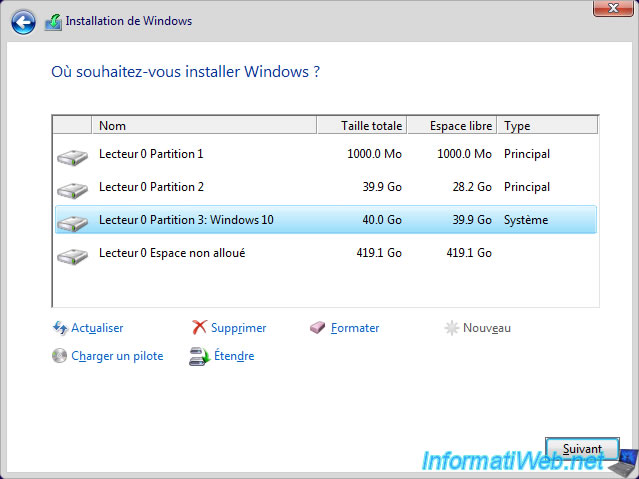
L'installation de Windows 10 démarre.
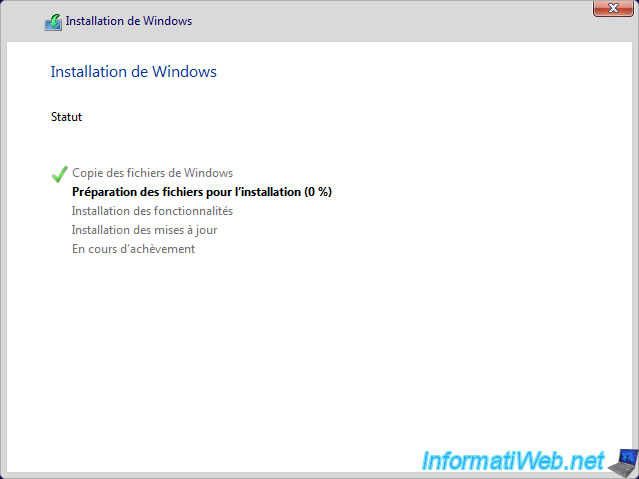
Indiquez un nom pour votre PC.
Note : ce nom ne doit pas obligatoirement être le même que pour l'installation de Windows 7.
Pour le reste de la configuration de Windows 10, référez-vous à notre tutoriel : Windows 10 - Formatage et réinstallation
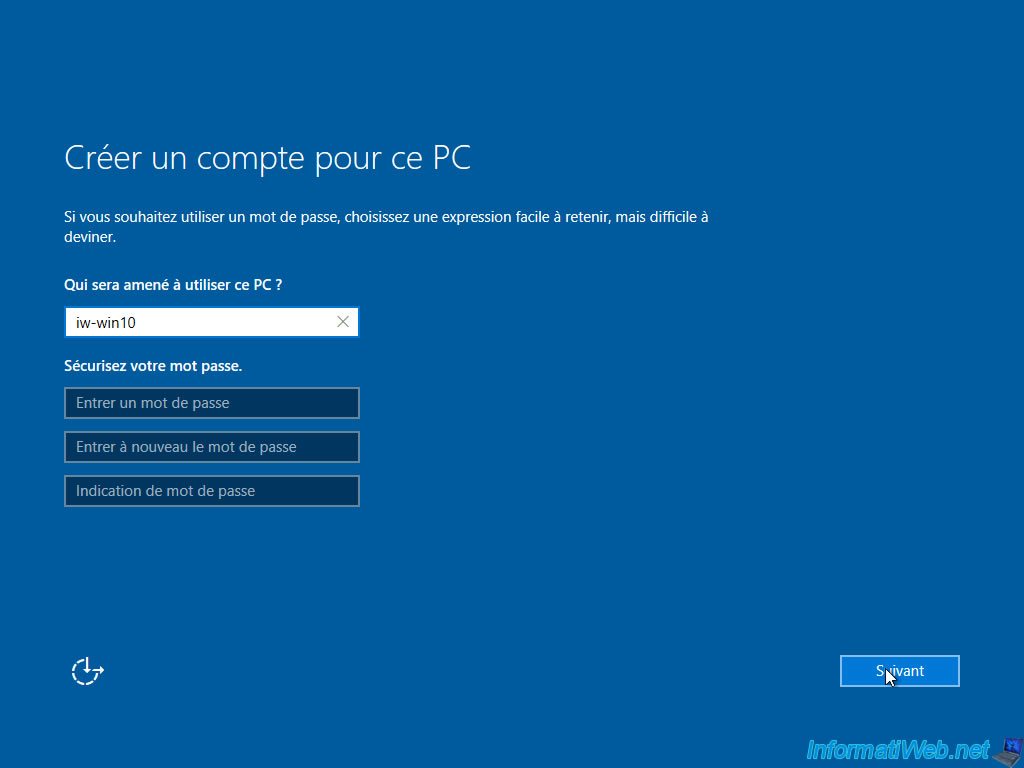
Installez les pilotes de votre ordinateur pour Windows 10.
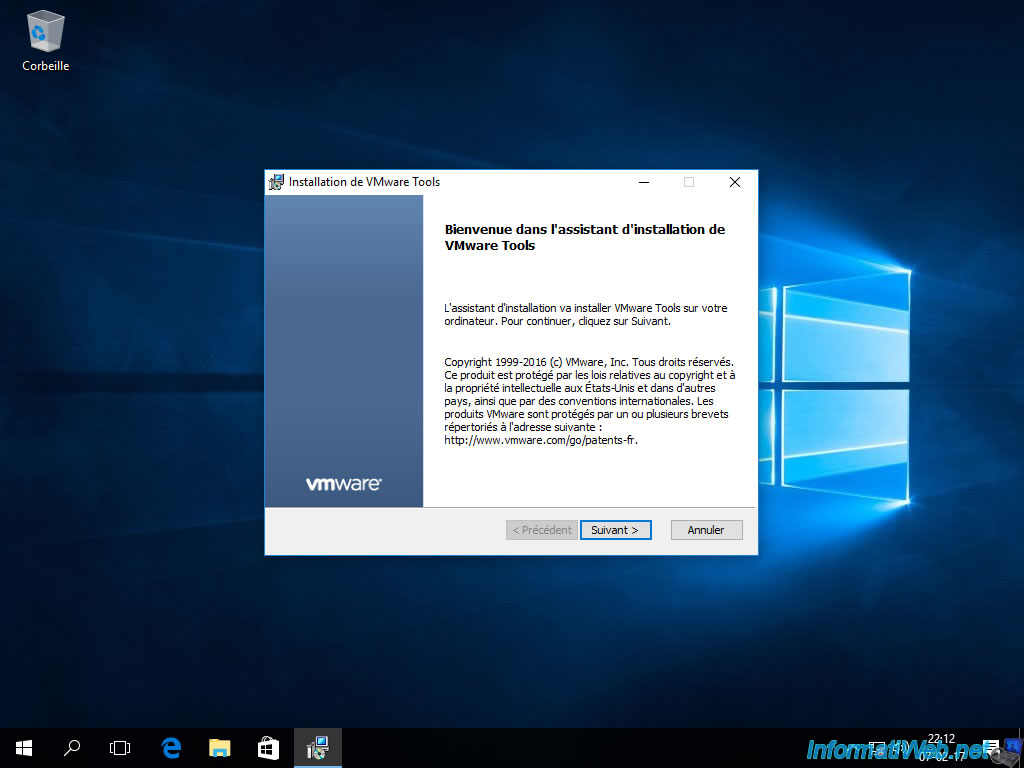
Dans "Ce PC", renommez la partition de Windows 7 en "Windows 7".
Pour cela, faites un double clic en attendant 1 seconde entre les 2 clics. Ensuite, vous pourrez modifier son nom.
L'autre possibilité consiste à faire un clic droit "Propriétés" sur la partition.
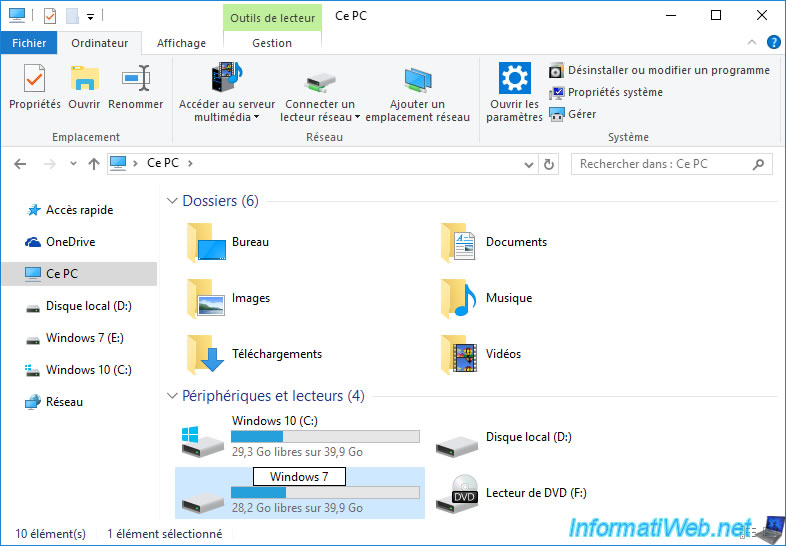
Dans cette fenêtre, cliquez sur "Ordinateur", puis sur Gérer.
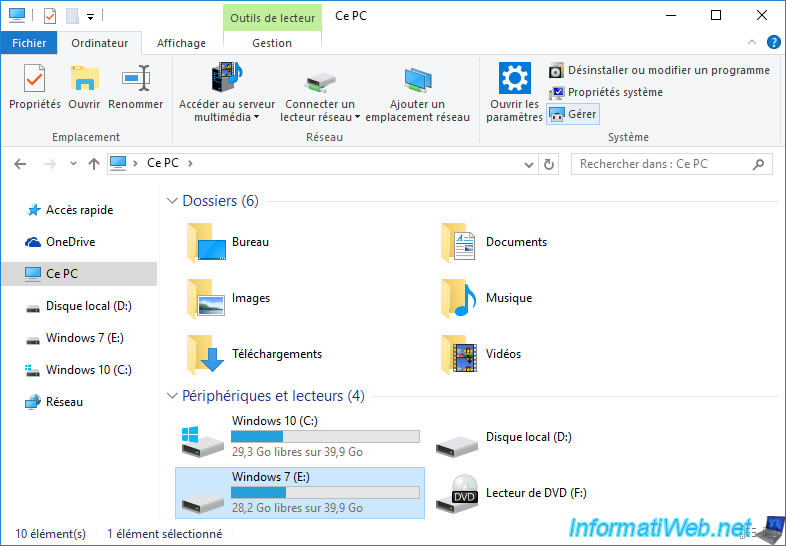
Par facilité, nous configurerons syslinux depuis Windows 7.
Pour démarrer à nouveau sur Windows 7, faites un clic droit sur sa partition et cliquez sur "Marquer la partition comme active".
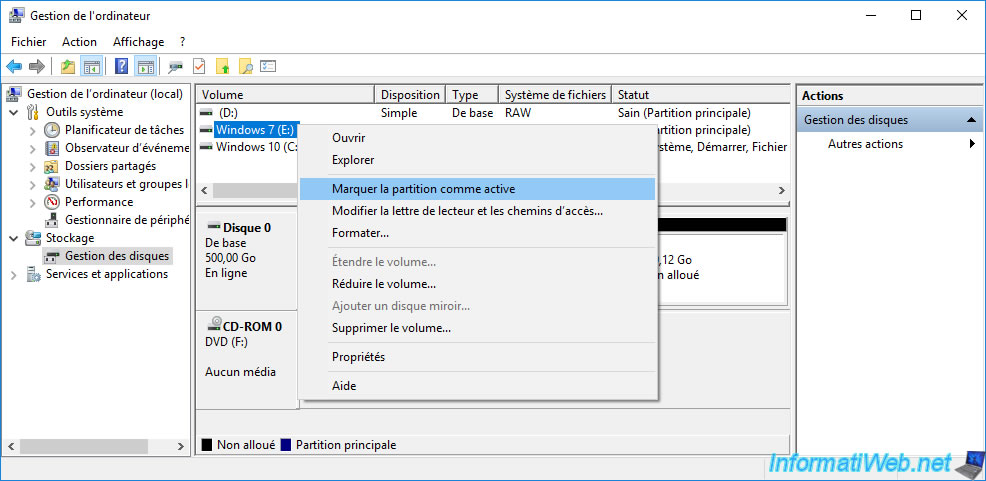
Confirmez en cliquant sur Oui.
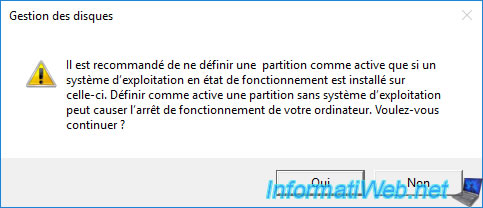
Maintenant, le statut de la partition "Windows 7" est "actif".
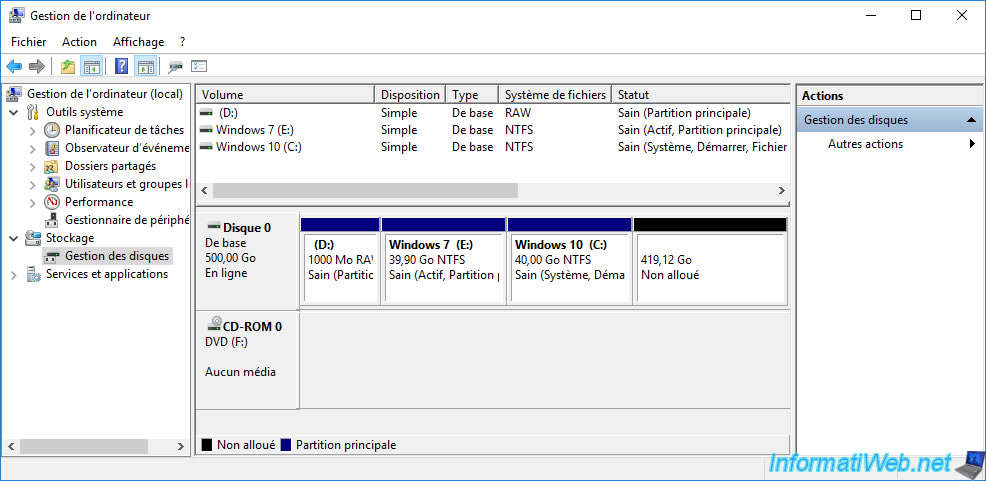
5. Créer un multiboot avec syslinux
Redémarrez votre ordinateur et Windows 7 démarre.
Maintenant, pour créer le multiboot grâce à syslinux, il est préférable d'afficher les extensions des fichiers, les fichiers cachés, ainsi que les fichiers du système d'exploitation.
Pour cela, dans le menu démarrer de Windows 7, tapez : Options des dossiers
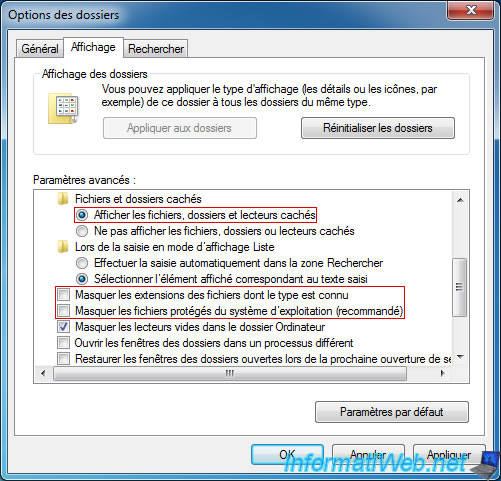
Ensuite, téléchargez la version 4.06 de syslinux et décompressez ce fichier à la racine de la partition C (celle où Windows 7 est installé).
Note : vous devez obligatoirement télécharger la version 4.06 de syslinux et non une autre version. En effet, au fil du temps, la syntaxe et les fichiers requis ne sont plus les mêmes.
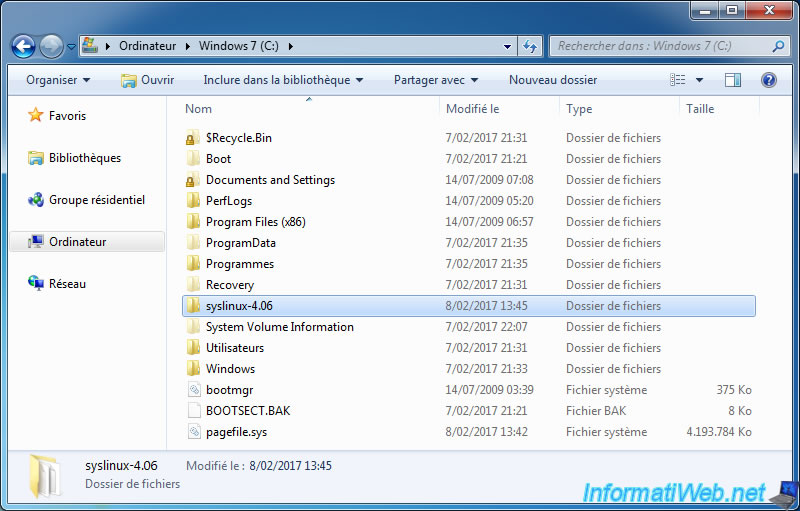
Pour créer votre multiboot avec syslinux, vous aurez besoin des fichiers suivants :
- menu.c32 du dossier "com32\menu" (permet de créer un menu simple avec syslinux)
- vesamenu.c32 du dossier "com32\menu" (optionel - permet de créer un menu avec une image en fond)
- reboot.c32 du dossier "com32\modules" (permet de redémarrer votre ordinateur depuis le menu créé avec syslinux)
- memdisk du dossier "memdisk" (permet de démarrer votre ordinateur sur des CDs/DVDs au format iso, des disquettes bootables, ...)
- chain.c32 du dossier "com32\chain" (permet de démarrer sur des secteurs de démarrage, des gestionnaires de démarrage (comme le ntldr et le bootmgr de Windows, le fichier grldr de grub4dos, ...), ...
Au total, vous aurez ajouté 5 fichiers à la racine de la partition C.
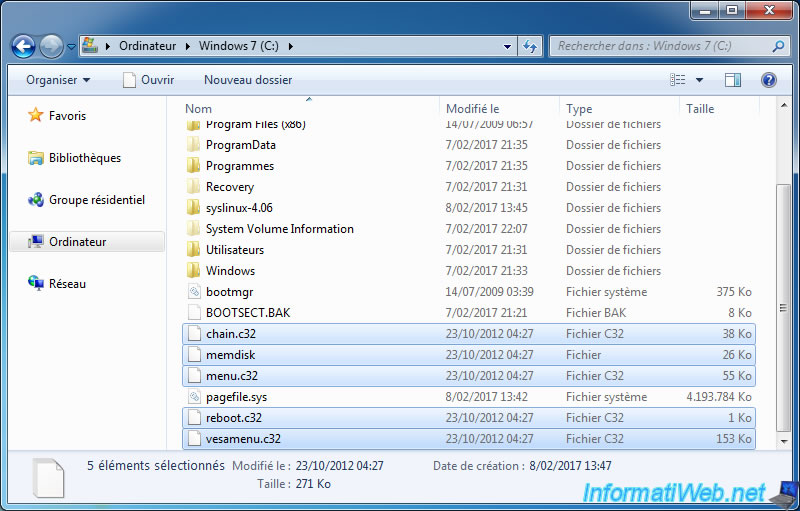
Maintenant que les fichiers système de syslinux sont copiés à la racine de la partition, il ne reste qu'à créer votre menu syslinux.
Pour cela, ouvre le bloc-notes en tant qu'administrateur.
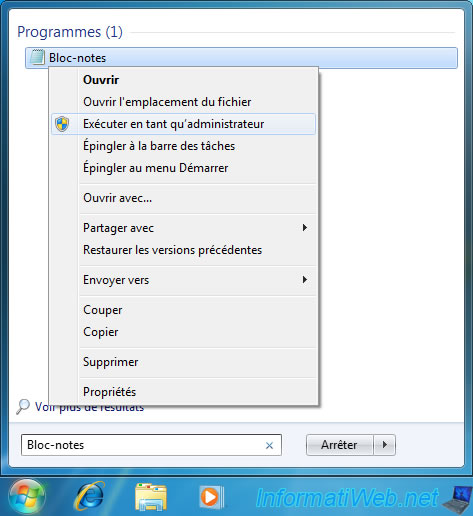
Puis, collez ceci :
Plain Text
#TIMEOUT = Time to wait to autoboot in 1/10 secs. zero (0) disables the timeout #PROMPT = one (1) displays the prompt only, zero (0) will not display the prompt #ONTIMEOUT = The menu item to boot on timeout. #F1 help.txt = User defined help text file loaded if F1 pressed while menu is displayed TIMEOUT 300 PROMPT 0 DEFAULT menu.c32 MENU TITLE Windows Multi-Boot By InformatiWeb ONTIMEOUT 1 #Display help screen when F1 pressed on Syslinux Menu Screen F1 help.txt LABEL 1 # Nom du label MENU LABEL Windows 7 # Description TEXT HELP Demarrer sur Windows 7 ENDTEXT # COM32 pour démarrer sur une partition COM32 chain.c32 # Note : la numérotation des disques durs (hdd) commence à 0 # et la numérotation des partitions commence à 1 # Windows 7 se trouve sur la 2ème partition. # Etant donné que syslinux a été installé sur la même partition, on doit # lui préciser qu'il doit démarrer sur gestionnaire de démarrage (bootmgr) # de Windows 7. APPEND hd0 2 ntldr=/bootmgr LABEL 2 MENU LABEL Windows 10 TEXT HELP Demarrer sur Windows 10 ENDTEXT COM32 chain.c32 # Windows 10 se trouve sur la 3 ème partition APPEND hd0 3 # Séparateur MENU SEPARATOR LABEL 4 MENU LABEL Redemarrer TEXT HELP Redemarrer l'ordinateur via reboot.c32 ENDTEXT COM32 reboot.c32
Grâce à cette configuration, vous pourrez :
- démarrer sur Windows 7
- démarrer sur Windows 10
- redémarrer votre PC (cela peut être pratique si vous avez tenté de rentrer dans le BIOS, mais que l'ordinateur avait déjà démarré sur le disque dur)
Dans cette configuration, vous verrez que syslinux démarrera automatiquement sur Windows 7 (ID : 1) après 30 secondes (TIMEOUT 300 = 300 dixièmes de secondes = 30 secondes) si l'utilisateur n'a pas effectué de choix.
Pour commencer, nous avons utilisé le système de menu simple (DEFAULT menu.c32) et nous avons indiqué "Windows Multi-Boot By InformatiWeb" comme titre.
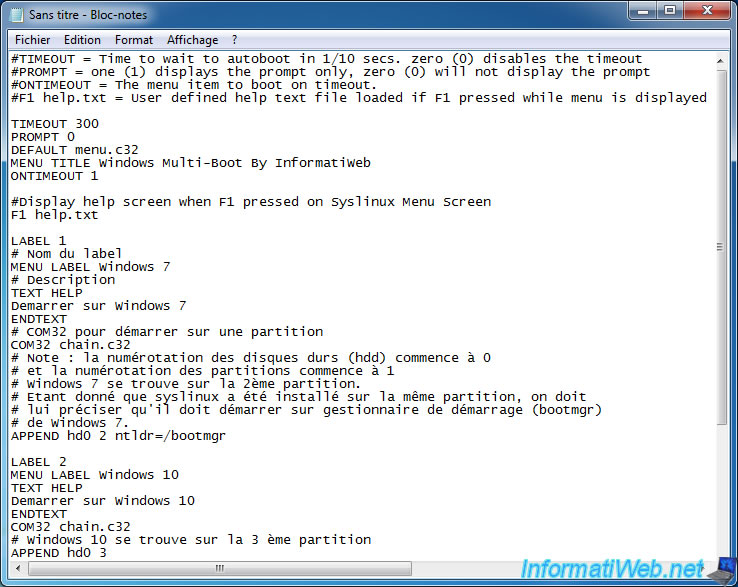
Pour enregistrer ce fichier de configuration, enregistrez-le avec le nom "syslinux.cfg" et stockez-le à la racine de la partition C.
Attention : pour que l'extension ".cfg" soit prise en compte, vous devez obligatoirement choisir l'option "Tous les fichiers (*.*)" dans la liste du bas.
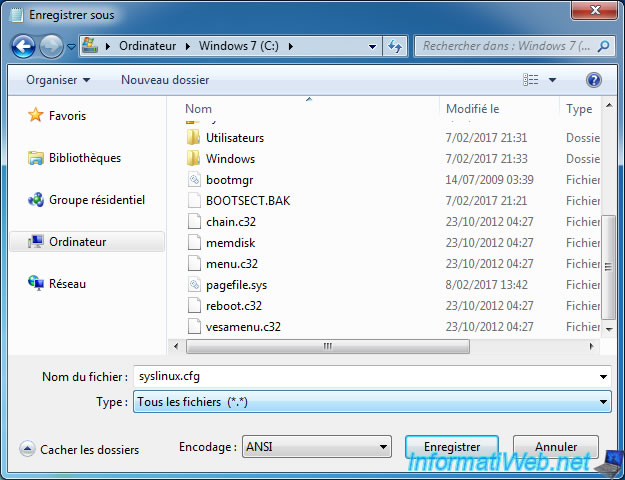
Vérifiez que le fichier a bien une extension ".cfg" et non ".cfg.txt".
Si l'extension est correcte, alors le menu syslinux s'affichera.
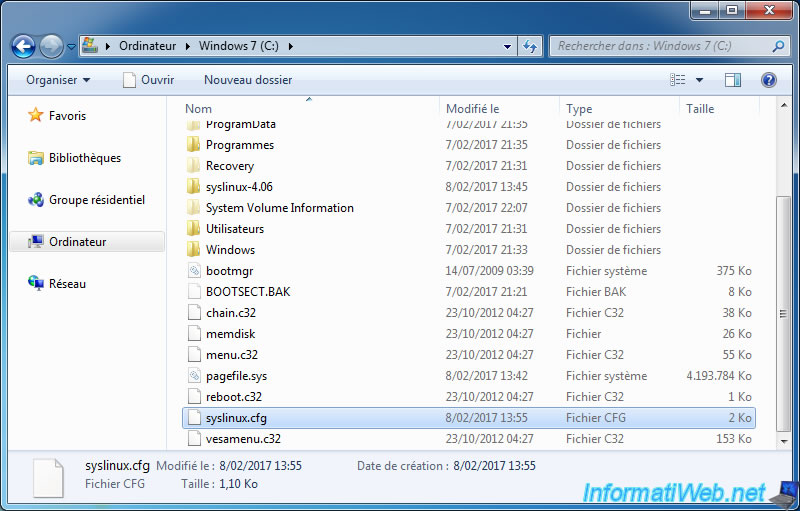
Pour finir, pour que votre ordinateur démarre sur ce menu personnalisé, vous devez installer le syslinux dans la MBR du disque dur.
Pour cela, allez dans le dossier "win64" de syslinux et créez un fichier : install.bat
Dans ce fichier "install.bat", indiquez ceci :
Batch
C:\syslinux-4.06\win64\syslinux64.exe -sfma c: pause
Note : "c:" correspond à la partition contenant les fichiers ".c32" et le fichier "syslinux.cfg". Si vous vous trompez de partition, l'ordinateur ne démarrera plus sur Windows. Dans ce cas, vous devrez utiliser le mini XP de Hiren Boot CD pour réinstaller syslinux correctement.
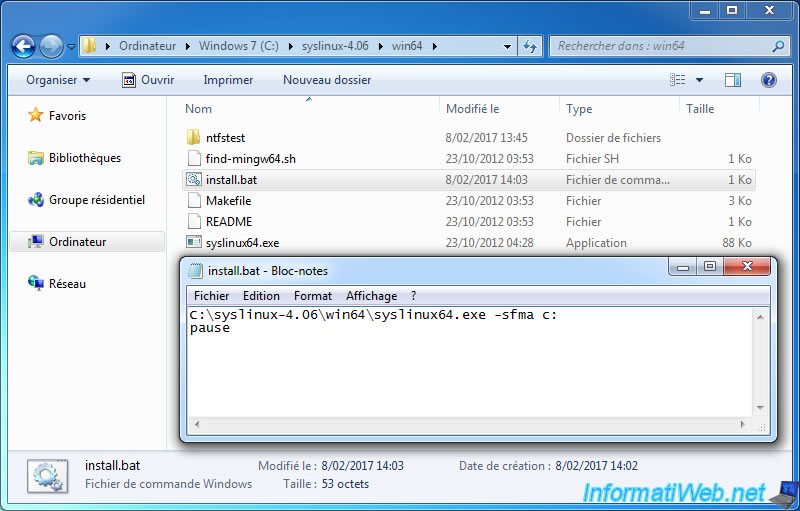
Ensuite, exécutez ce fichier en tant qu'administrateur.
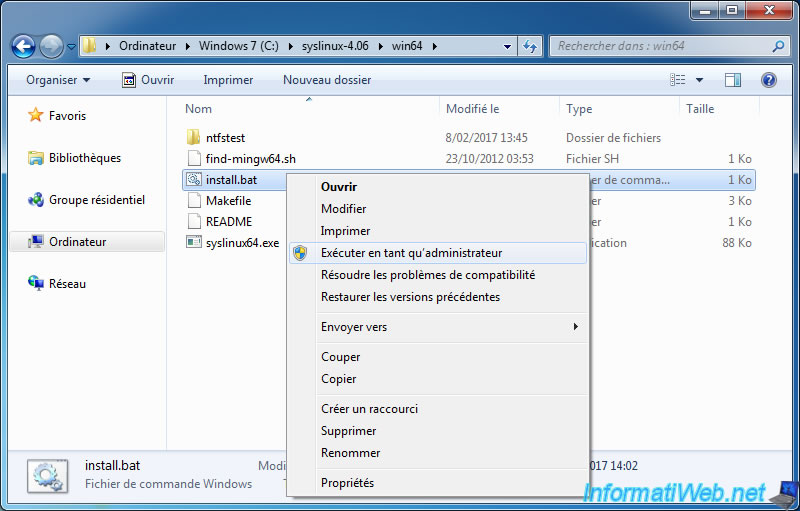
Si rien ne s'affiche entre les 2 commandes (syslinux64.exe et pause), alors syslinux a bien été installé dans la MBR du disque dur.
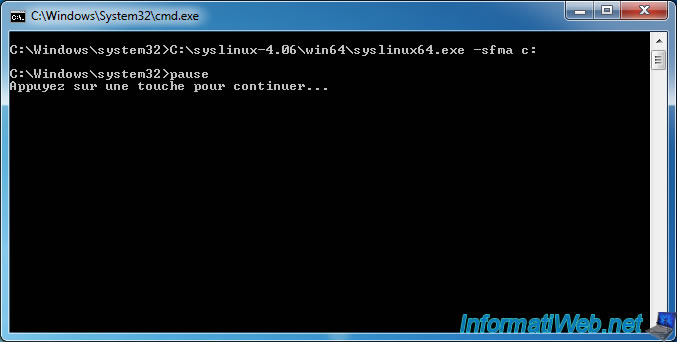
L'installation de syslinux ajoutera aussi un fichier "ldlinux.sys" dans la partition indiquée précédemment.
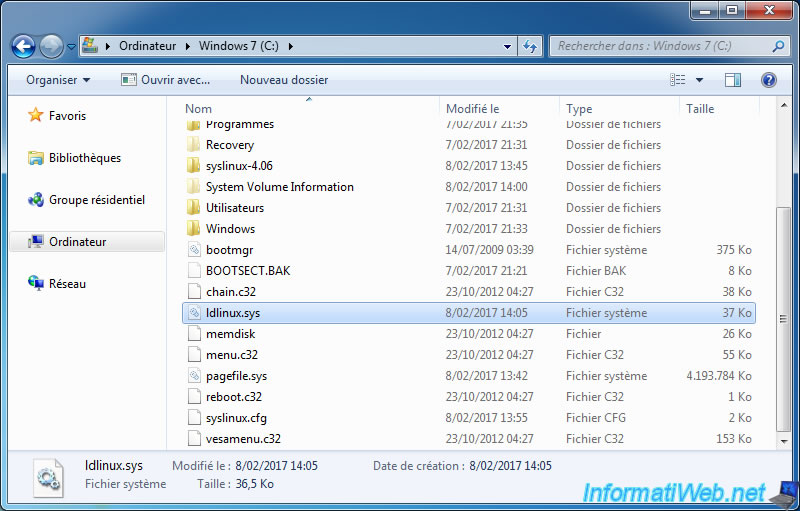
Redémarrez votre ordinateur et testez votre multiboot.
Voici ce que vous verrez au démarrage de votre ordinateur.
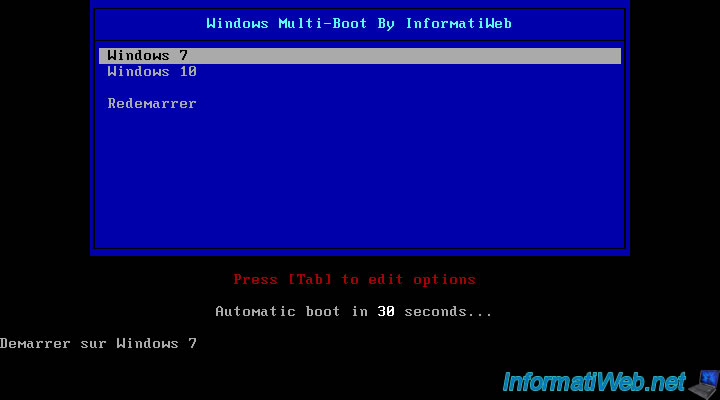
Si vous choisissez Windows 7, alors Windows 7 s'affichera.

Si vous choisissez Windows 10, alors c'est Windows 10 qui se lancera.
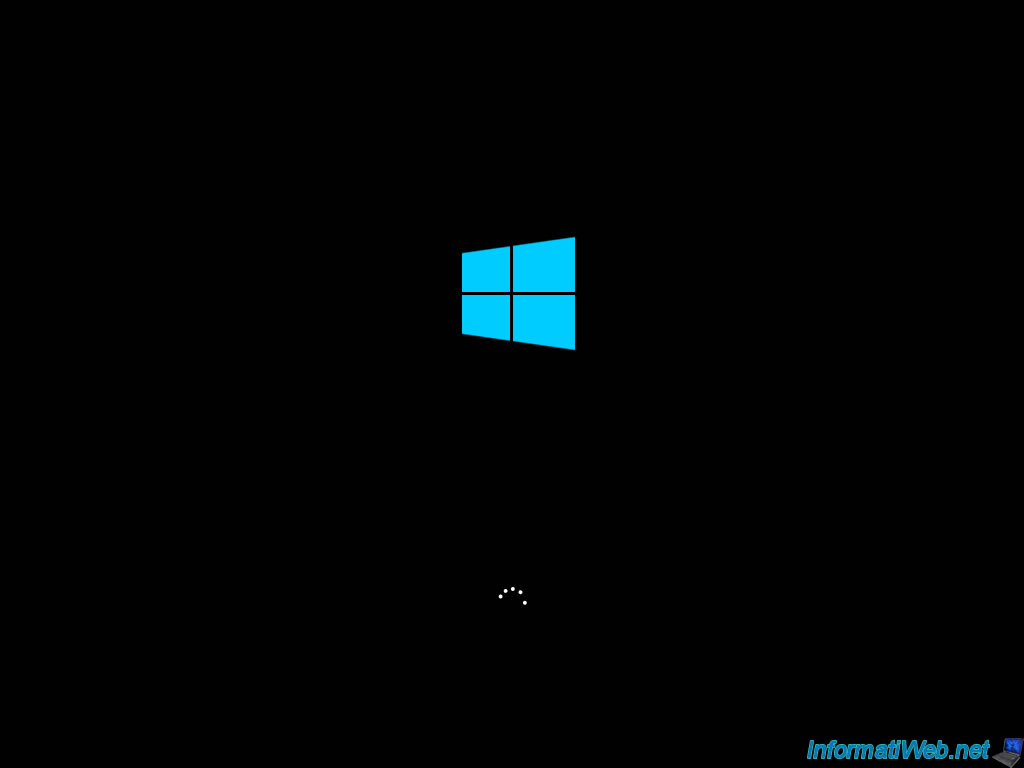
Maintenant, votre multiboot avec Windows 7 et 10 est fonctionnel.
Néanmoins, si vous souhaitez aller plus loin et ajouter aussi les systèmes Win RE (environnement de réparation de Windows), ainsi que les fichiers ISO des live CDs connus, alors suivez la suite de notre tutoriel.
Partager ce tutoriel
A voir également
-

Windows 28/1/2017
Accélérez la réactivité de Windows (ReadyBoost)
-

Windows 28/4/2025
Windows - Installer manuellement Windows en mode LEGACY BIOS (ancien BIOS / MBR)
-

Windows 4/12/2023
Windows 10 / 11 - Créer un agent de récupération EFS
-

Virtualisation 29/1/2024
Windows 8 / 8.1 / 10 / 11 - Installer Hyper-V sur l'édition Famille de Windows
Pas de commentaire